Herstel Facebook-wachtwoord zonder e-mail of telefoon - PC, Android & iOS [2025] 💥
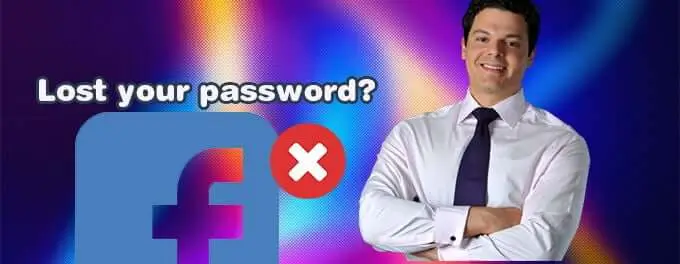
Het vergeten van je Facebook-wachtwoord kan frustrerend zijn, vooral als je geen toegang hebt tot de geregistreerde e-mail of het telefoonnummer. Er zijn echter nog steeds manieren om je Facebook-account te herstellen en toegang te krijgen. In dit artikel geven we je afzonderlijke instructies om je Facebook-wachtwoord te herstellen zonder e-mail en telefoonnummer op desktop, Android en iOS-apparaten. Als je denkt dat je niet kunt inloggen omdat je gehackt bent, lees dan beter dit artikel. Laten we beginnen.
Advertentie
Advertisement
Instructies voor Desktop
Stap# 1. Ga naar de Facebook Login Pagina
Als je een desktopcomputer of laptop gebruikt, volg dan deze stappen om je Facebook-wachtwoord te herstellen zonder e-mail of telefoon:
Stap# 2. Identificeer Je Account
Op de Facebook inlogpagina, klik op de link "Wachtwoord vergeten?" die zich onder de inlogvelden bevindt. Dit brengt je naar de pagina voor accountherstel.
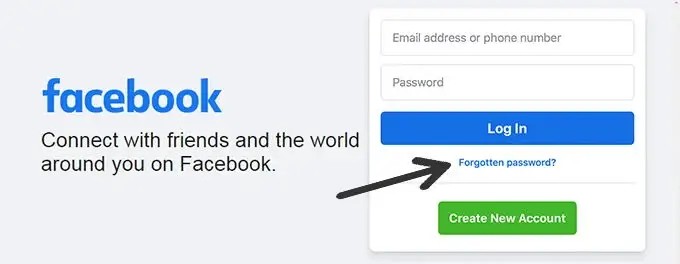
Stap# 3. Selecteer de Hersteloptie
Voer je Facebook-gebruikersnaam, volledige naam of het e-mailadres dat bij je account hoort (als je het je herinnert) in. Klik op de knop "Zoeken" om verder te gaan. Als Facebook je account vindt, wordt je gevraagd een hersteloptie te selecteren.
Tip: Zorg ervoor dat je de meest recente e-mail of telefoonnummer gebruikt die je aan je account hebt gekoppeld. Dit kan het herstelproces versnellen.
Stap# 4. Geef Aanvullende Informatie Op
Omdat je geen toegang hebt tot je geregistreerde e-mail of telefoonnummer, klik op de link "Ik heb geen toegang meer tot deze". Facebook zal je nu vragen om aanvullende informatie te verstrekken om je identiteit te bevestigen.
Waarschuwing: Zorg ervoor dat je accurate en echte informatie verstrekt. Inconsistente gegevens kunnen leiden tot verdere complicaties in het herstelproces.
Stap# 5. Dien Je Identificatie In
Vul de gevraagde informatie zo nauwkeurig mogelijk in. Dit kan het beantwoorden van beveiligingsvragen, het identificeren van vrienden van hun foto's of het verstrekken van andere details met betrekking tot je account zijn. Klik op de knop "Verzenden" of "Doorgaan" om je identificatie in te dienen.
Info: Verificatie kan enige tijd duren, afhankelijk van de verstrekte informatie. Wees geduldig en zorg ervoor dat je toegang hebt tot het communicatiemiddel (zoals e-mail) dat je hebt opgegeven voor feedback.

Stap# 6. Kies een Nieuw Wachtwoord
Als Facebook tevreden is met de verstrekte informatie, word je gevraagd een nieuw wachtwoord voor je account te kiezen. Selecteer een sterk en uniek wachtwoord dat je nog niet eerder hebt gebruikt. Bevestig het nieuwe wachtwoord en ga naar de volgende stap.
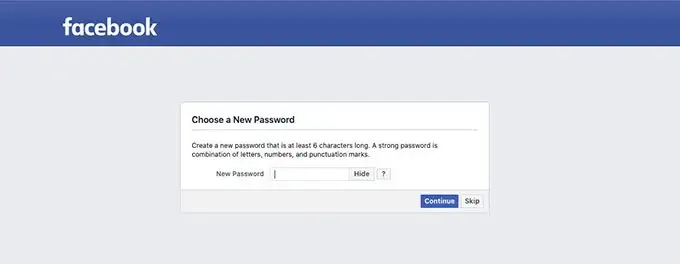
Stap# 7. Log In Op Je Herstelde Account
Nadat je een nieuw wachtwoord hebt ingesteld, kun je inloggen op je herstelde Facebook-account met de bijgewerkte inloggegevens. Onthoud je nieuwe wachtwoord en overweeg tweefactorauthenticatie in te schakelen voor extra beveiliging.
Android Instructies
Stap# 1. Open de Facebook App
Als je een Android-apparaat gebruikt, volg dan deze stappen om je Facebook-wachtwoord te herstellen zonder e-mail of telefoon:
Stap# 2. Tik op "Wachtwoord vergeten?"
Start de Facebook-app op je Android-apparaat. Op het inlogscherm tik je op de link "Wachtwoord vergeten?" die zich onder de inlogvelden bevindt.
Stap# 3. Kies de Hersteloptie
Bij de account herstelopties, tik op de link "Hulp nodig?". Vervolgens tik je op de optie "Ik heb geen toegang tot mijn e-mailadres of telefoonnummer".
Tip: Zorg er altijd voor dat je bijgewerkte herstelopties in je instellingen hebt staan. Dit maakt het herstellen van je account soepeler en sneller.
Stap# 4. Geef Aanvullende Informatie
Facebook zal je nu vragen om aanvullende informatie te verstrekken om je identiteit te bevestigen. Dit kan het beantwoorden van beveiligingsvragen inhouden, het identificeren van vrienden vanuit hun foto's, of het verstrekken van andere gegevens gerelateerd aan je account. Vul de gevraagde informatie zo nauwkeurig mogelijk in.
Opmerking: Zorg ervoor dat je de antwoorden op je beveiligingsvragen onthoudt en de foto's van je vrienden herkent. Dit helpt bij een sneller account herstel.
Stap# 5. Dien Je Identificatie In
Na het verstrekken van de vereiste informatie, tik op de "Verzenden" of "Doorgaan" knop om je identificatie in te dienen. Facebook zal de informatie bekijken en de eigendom van je account verifiëren.
Waarschuwing: Deel de herstelinformatie en beveiligingsantwoorden niet met anderen om de beveiliging van je account te behouden.
Stap# 6. Kies een Nieuw Wachtwoord
Als Facebook tevreden is met de verstrekte informatie, word je gevraagd om een nieuw wachtwoord voor je account te kiezen. Zorg ervoor dat je een sterk en uniek wachtwoord kiest dat je nog niet eerder hebt gebruikt. Bevestig het nieuwe wachtwoord en ga naar de volgende stap.
Stap# 7. Log In op Je Herstelde Account
Nadat je een nieuw wachtwoord hebt ingesteld, kun je inloggen op je herstelde Facebook-account met de bijgewerkte inloggegevens. Onthoud je nieuwe wachtwoord en overweeg om tweestapsverificatie in te schakelen voor extra beveiliging.
iOS Instructies
Stap# 1. Open de Facebook App
Als je een iOS-apparaat, zoals een iPhone of iPad, gebruikt, volg dan deze stappen om je Facebook-wachtwoord te herstellen zonder e-mail of telefoon:
Stap# 2. Tik op "Wachtwoord vergeten?"
Start de Facebook-app op je iOS-apparaat. Op het inlogscherm tik je op de link "Wachtwoord vergeten?" die zich onder de inlogvelden bevindt.
Stap# 3. Kies de Hersteloptie
Bij de account herstelopties, tik op de link "Hulp nodig?". Vervolgens tik je op de optie "Ik heb geen toegang tot mijn e-mailadres of telefoonnummer".
Tip: Zorg er altijd voor dat je bijgewerkte herstelopties in je instellingen hebt staan. Dit maakt het herstellen van je account soepeler en sneller.
Stap# 4. Geef Aanvullende Informatie
Facebook zal je nu vragen om aanvullende informatie te verstrekken om je identiteit te bevestigen. Dit kan het beantwoorden van beveiligingsvragen inhouden, het identificeren van vrienden vanuit hun foto's, of het verstrekken van andere gegevens gerelateerd aan je account. Vul de gevraagde informatie zo nauwkeurig mogelijk in.
Opmerking: Zorg ervoor dat je de antwoorden op je beveiligingsvragen onthoudt en de foto's van je vrienden herkent. Dit helpt bij een sneller account herstel.
Stap# 5. Dien Je Identificatie In
Na het verstrekken van de vereiste informatie, tik op de "Verzenden" of "Doorgaan" knop om je identificatie in te dienen. Facebook zal de informatie bekijken en de eigendom van je account verifiëren.
Waarschuwing: Deel de herstelinformatie en beveiligingsantwoorden niet met anderen om de beveiliging van je account te behouden.
Stap# 6. Kies een Nieuw Wachtwoord
Als Facebook tevreden is met de verstrekte informatie, word je gevraagd om een nieuw wachtwoord voor je account te kiezen. Zorg ervoor dat je een sterk en uniek wachtwoord kiest dat je nog niet eerder hebt gebruikt. Bevestig het nieuwe wachtwoord en ga naar de volgende stap.
Stap# 7. Log In op Je Herstelde Account
Nadat je een nieuw wachtwoord hebt ingesteld, kun je inloggen op je herstelde Facebook-account met de bijgewerkte inloggegevens. Onthoud je nieuwe wachtwoord en overweeg om tweestapsverificatie in te schakelen voor extra beveiliging.
Conclusie
Samenvattend, het herstellen van je Facebook-wachtwoord zonder e-mail of telefoon kan uitdagend lijken, maar met de juiste stappen en informatie is het mogelijk om weer toegang te krijgen tot je account. Of je nu een desktop, Android of iOS-apparaat gebruikt, het volgen van de verstrekte instructies kan je helpen je Facebook-wachtwoord te herstellen en weer gebruik te maken van je account.
Onthoud altijd om je accountinformatie veilig te bewaren en overweeg om extra beveiligingsmaatregelen, zoals tweestapsverificatie, in te schakelen om je Facebook-account te beschermen tegen ongeautoriseerde toegang. Als je nog steeds problemen ondervindt tijdens het herstelproces, wordt aanbevolen om contact op te nemen met het ondersteuningsteam van Facebook voor verdere assistentie.
Door de richtlijnen te volgen en passende beveiligingsmaatregelen te nemen, kun je zorgen voor een veiligere en meer beveiligde Facebook-ervaring. Blijf waakzaam, bescherm je persoonlijke informatie en geniet van het verbinden met vrienden en familie op het socialemediaplatform.
Advertisement
